 |
キーボードを外します
裏側にある△△マークのねじ、7本を外します。
手前の3本は抜けませんので緩めるだけOKです。 |
 |
HDDを外します
アルミ製のカバーを右にスライドさせて外した後、HDDのコネクタを外します。
右上が最後になるようHDDを持ち上げます。 |
  |
左右のシールド板を外します
左はねじ2本(1本はCPUファンと共締め)、右は1本です
|
 |
液晶のケーブルを外します
ケーブルを外し、黒い絶縁シートを外します。
ケーブル右のねじも外しておきます |
 |
CPUファンを外します
ねじは3本です |
 |
PCカードスロットを外します
ねじは2本です
|
 |
システムボードを外します
miniPCI基盤からケーブルを外します。サスペンドボードはねじを2本外すだけでOKです。
システムボードを右から浮かすようにして取り外します。左上の裏側はコネクタで接続されています。 |
  |
上部カバーの取り外し
裏返して、左右のねじ2本とバッテリー装着部分のねじ1本を外します。
電源基盤を外すための作業です |
 |
電源基盤を外します
ねじ2本を外せばOKです。
ここに見えているコネクタが、システムボードの裏側と接続されています。 |
 |
ばらばらです。
無事分解が終わりました。
わずか23本のねじを外すだけで、ここまで分解できます。 |
| システムボードについて |
CMOSバックアップ用のバッテリーは、Panasonic製のVL2020という充電式コイン電池が使用されています。
グラフィックチップの横に謎の2連DipSWがついています。
サスペンドのスイッチはありません。サスペンドボードに近接スイッチがついており、液晶パネルLEDライト部分の突起左側のマグネットと反応するようになっています。 |
| 電源基盤の修理 |
s30シリーズのネックになるUSBポート。コネクタが筐体に固定されていないため、基盤のハンダにクラックが入るようです。
特に左上の電源付近のUSBコネクタトラブルが多いようです。
私のs30は両方ともハンダが割れていました。特に電源部分のハンダは色が悪くて量も少ないため、割れて当然のように見えます。
 |
 |
 |
| 取り外した電源基盤 |
USBコネクタのハンダ付けが頼りない感じです |
電源コネクタも含め、再ハンダ |
修理後、しばらくは問題なかったのですが、また導通不良になりました。
BR3とBR2の上にある楕円形のハンダ部分が、USBコネクタのフレームの前側を固定しているのですが、足の長さが短いため、基盤の裏面から出ていません。ハンダを多めに盛らないと、コネクタ抜き差しで亀裂が入りコネクタのぐらつきが生じます。
そうなると、信号部分の足にも亀裂が入り導通不良になるようです。2回目の修理時には、一旦コネクタを取り外しスルーホールを綺麗にした後、ハンダ付けをやり直しました。 |
| 液晶画面白化現象 |
 |
| インバータ基盤との接続部 |
最初に入手したs30で発生しました。画面がだんだん薄くなり、最後には真っ白になってしまいます。一旦液晶パネルを閉めて再度開けると直りますが、すぐに再発します。
この現象は240シリーズからある、10.4インチ液晶特有の障害で、液晶パネルの接続ケーブルが斜めに刺さっていることが原因のようです。
インバータ基盤の取り付け位置が悪いためため、フラットケーブルが真っ直ぐに刺せません。コネクタからケーブルを一旦外し、刺し直すとこの現象は収まります。
|
| ゴム足の修理 |
裏側のゴム足は、使用している両面テープに問題があり、ゴムが溶けてしまい最後には取れてしまいます。
私のs30も足が取れていましたので、修理しました。 |
 |
後ろのゴム足は、\100で購入したゴムシートを使って新たに作り直しました。
厚さ5mmのゴムシートを幅3mm、長さ13mmにカットし、取り付け面のアールに合わせてカッターで削りました。(3mm厚のゴムシートを使ったほうが簡単です) |
 |
前のゴム足は、不要になったThinkPad570のバッテリーからはがし、長さを25mmに切断して貼り付けました |
| バッテリーのセル入れ替え |
 ジャンクのバッテリーを落札し、殻割しました。 ジャンクのバッテリーを落札し、殻割しました。
11.1V 4000mAHの容量です
セルは3.7V、18650(2000mA)x3本x2列 |
 セルをX20のものと入れ替えて実験。 セルをX20のものと入れ替えて実験。
s30は3.7V、X20は3.6Vと電圧が異なるセルが使用されています。 |
 |
3.6Vセルでも使えることが判明しましたので、格安のバッテリーパックを入手しました。
Lenovo C100用で\2,980(新品)です |
 |
シールを剥がすだけで、中身が見えます。 |
 |
あっという間に中身が取り出せました。
3.6Vの18650が8本入っています。 |
 |
s30用のバッテリーに6本のセルを換装します。
約2時間で充電は完了。
|
セル入れ替え色々
セルについている金属板は外さないようにしましょう。金属板をステンレス板と勘違いしている人がいますが、これはニッケル板です。非常にはんだ付けしやすい特殊な金属で、なかなか手に入りません。(スポット溶接を容易にするために、ニッケル板が使用されています。)
はんだ付けの際は、セルに直接するのではなくニッケル板に付けるようにします。ペーストを少量つけておけば、一瞬ではんだが流れて付けやすくなります。 |
| セル入れ替え後の動作 |
失敗談
今回セルを入れ替えた後、仮配線で充電の確認を行い満充電まで行いました。その後、配線を外して本配線を行い再度、s30に取り付けたところ残量表示やバッテリー情報がおかしくなってしまいました。
具体的には、配線をやり直す前はYbInfo やbbenchでの残量表示が100%となっていたのですが、0%になってしまいました。ACアダプタを付けると、充電表示灯がオレンジ色になり、充電を開始します。しかし、YbInfoで充電電流をみるとわずか1mWhで完了まで86時間と表示されしまいます。
ACアダプタを外すと、いきなりアラームになりますが充電表示灯は緑色の状態です。セルの配線を制御基盤から外した時点で、電池内部の残量表示が0%にリセットされたようです。
残量表示や容量などの情報はセル自身のデータ?バッテリー内部にある制御基盤のEEPROMからデータを取得して表示しているようです。それに対しs30自身の充電表示灯は実測したデータのようです。(ACアダプタをしばらく接続していると残量表示が2%になりました。その状態からバッテリーのみで運用しはじめましたが、いつまでたっても2%のまま変わりませんでした)
動作時間
ACアダプタを外し、省電力モードをすべてOFF(600MHz駆動)、液晶輝度最大にした状態で動作(YbInfoでの放電速度は1220mw)させてみたところ、約3時間30分動作し電源が落ちました。再度充電開始で残量表示は正常に戻り、約2時間で満充電となりました。
→後日判明したのですが、無線LANカードを入れた状態で測定を行ったため、放電速度が多くなっていました。LANカードを抜くと放電速度は741mwとなり、この状態だと5時間以上も稼動できました。
液晶の輝度を最低まで落とすと放電速度はさらに低下し、560mwとなりました。この状態ですと6時間以上の稼動が可能です。但し画面が暗すぎますので、明るいオフィスでは-2くらいまでが実用範囲となります。この状態では650mw程度になります。
YbInfoでの設計容量とフル容量はどちらも4000mAとなり、新品のバッテリーと同じになりました。今回入れ替えたセルは2150mAのものなので、放電時、最後の3%から容量が増えた分の約20分長く使えます。残量が2%になると同時に、s30本体の充電表示灯がオレンジで点滅をはじめます。この時点でスタンバイになるよう、バッテリー切れアラームの設定を標準の3%から2%に変更しました。
→数回、充放電を繰り返したところ、YbInfoのフル容量が4359mAになり、入れ替えたセルの容量を正しく認識できるようになりました。この状態でフルパワー&輝度最大で稼動させると、約5時間動作しました。
s30のバッテリーは本体へ送る情報が少ない為、満充電時の容量を再度学習させることが簡単に出来ます。容量が極端に減ったバッテリーのセルを交換しても、数回の充放電で新品時の残量表示に戻せます。
他の機種
X20やT20シリーズなどのバッテリーは、内部の基盤にリサイクルカウント数と満充電容量を記憶しており、これはリセットすることができません。満充電量は、バッテリーの劣化に伴いどんどん減っていきます。あまり極端に劣化したバッテリーを使用してセルを入れ替えると、100%充電しても、残量表示がいきなり数%まで低下し、その状態で長く使えるといった現象が起きます。
→上記の記載は間違いでした。満充電容量が584mAhに低下した、X20用のバッテリを完全放電させた後、充電開始すると満充電容量が700mAhにアップしました。少しずつですが、増加もするようです。 |
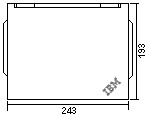 初代s30は2001年6月のThinkPad i series s30(2639-43J)です。発売当時のPC Watchの記事、IBMの製品情報、カタログ
初代s30は2001年6月のThinkPad i series s30(2639-43J)です。発売当時のPC Watchの記事、IBMの製品情報、カタログ






















 ジャンクのバッテリーを落札し、殻割しました。
ジャンクのバッテリーを落札し、殻割しました。 セルをX20のものと入れ替えて実験。
セルをX20のものと入れ替えて実験。




